
Cuprins:
- Autor John Day [email protected].
- Public 2024-01-30 11:41.
- Modificat ultima dată 2025-01-23 15:04.

Cu acest tutorial vrem să explicăm cum să îmbunătățiți plotterul vertical pe care îl găsiți aici utilizând programul programabil Drivemall.
Dacă nu avem drivermall putem folosi arduino, dar sub linkul pentru dezvoltarea Drivemall.
Avantajul preferării Drivemall față de placa clasică Arduino este acela de a reduce complexitatea conexiunilor care duc la o configurare mai ordonată. Cu toate acestea, acest lucru este opțional: toate rezultatele sunt încă valabile cu placa arduino, o placă de calcul și suficiente jumperi dupont pentru conexiuni.
Proiectul își propune să promoveze o formă informală de educație ca mijloc de a încuraja incluziunea socială a tinerilor, educația informală, care poate fi găsită în spațiile Makerspaces.
Acest tutorial reflectă doar opiniile autorilor, iar Comisia Europeană nu poate fi trasă la răspundere pentru orice utilizare care ar putea fi făcută a informațiilor conținute în acesta.
Pasul 1: Introducere


Îndepărtăm paravanul motor Adafruit deoarece placa Drivemall integrează tot ce este la bord.
Mai mult, grație plăcii Drivemall, puteți alege diferite tipuri de drivere de calitate diferită. Diferența dintre acești șoferi este apreciată în rezultatul final în ceea ce privește mai puține imperfecțiuni pe imagine.
Pasul 2: De ce avem nevoie
Lista de cumparaturi:
- 2 cabluri pentru motor
- Lucruri de plotter vertical (link către instrucțiunile digijeunes.)
- Drivemall (din nou, link către instrumentul drivemall)
- Cablu USB
- 2 șofer A4988
Pasul 3: Cum să înlocuiți hardware-ul




Trebuie să scoatem controlerul Arduino Uno și baord-ul Adafruit Motor Shield V2 pentru a le înlocui cu driverele Drivem și cu două motoare pas cu pas.
Pentru a face acest lucru, să conectăm driverele Steppers la conectorul J17 J24 (vezi imaginea 1), pe de altă parte, să acordăm atenție direcției pinului (vezi imaginea 2, 3).
Pentru conexiunea cu motorul, acordați atenție fazelor motorului pas cu pas, care conectând o conexiune incorectă poate distruge șoferul. Driverul A4988 are știftul are știfturile motorului în secvența 1B 1A 2A 2B. (Vezi imaginea 4).
Servo-ul este conectat la pinii VDD GND și A3.
Pasul 4: Firmware
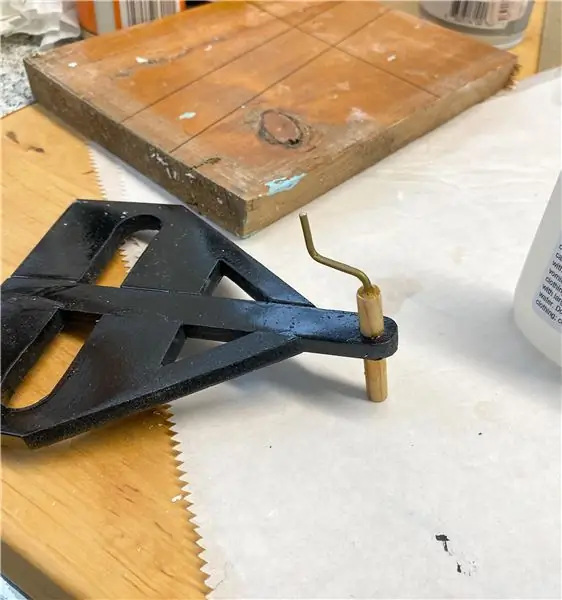

Acum este timpul pentru programare!
Există câteva mici diferențe în firmware, deoarece placa Adafruit Motor Shield V2 este controlată folosind magistrala SPI, pe de altă parte, Drivemall folosește driverele Step (A4988) controlate cu două PIN STEP în PWM e Dir pentru direcție.
Astfel, trebuie să trimitem instrucțiunile corecte conducătorilor auto, care se vor ocupa de pașii pentru rotirea motoarelor.
Aici puteți găsi firmware-ul atașat
Pasul 5: Desen

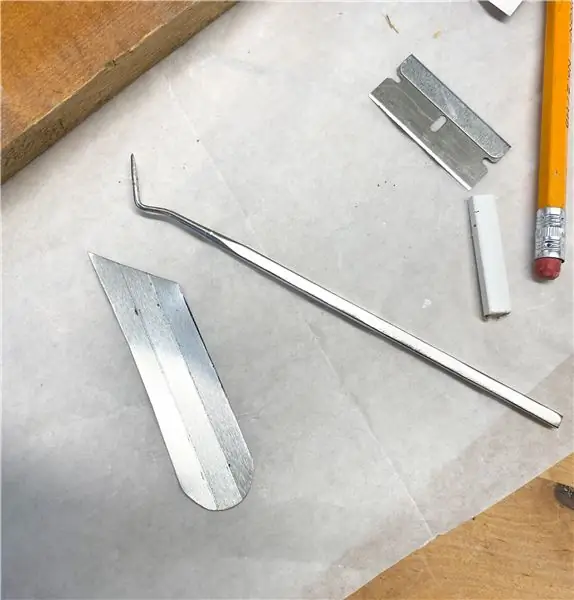

OK, ar trebui să fie totul făcut. Acum putem desena o schiță!
Pentru a folosi plotterul, folosim Procesarea prin setarea dimensiunii plotterului și a aerului de lucru în Setup și, în special, a numărului de pași pe rotație și milimetrii parcurși de vârf pe rotație.
Să mergem la Intrare, să facem clic pe set Acasă și să mergem pentru a încărca imaginea folosind vectorul de încărcare. Pentru a îmbunătăți precizia plotterului putem reduce viteza și accelerația.
Pasul 6: Concluzie

Utilizarea driverelor pas cu pas externe permite ca zgomotul motoarelor să fie interschimbabil cu alte tipuri de drivere care oferă o precizie mai mare, de exemplu, tmc2208
Recomandat:
Plotter Verticale Con Drivemall: 6 pași

Plotter Verticale Con Drivemall: Con this tutorial vogliamo spiegare come migliorare il plotter vertical care trovi qui using the baord programmabile Drivemall.Questo tutorial è valido sia se utiliziamo l'Arduino e sia folosind Drivemall Board.Se non abbiamo il drivermall
Plotter vertical: 6 pași

Plotter vertical: În acest tutorial veți învăța cum să vă creați propriul plotter vertical. Acesta este un aparat cnc pe care îl puteți utiliza pentru a transfera desene digitale pe orice suprafață verticală (de ex. Un perete, o fereastră)
Transformați un IMac 2009 24 într-un afișaj vertical secundar: 4 pași

Transformați un IMac 2009 24 într-un afișaj vertical secundar: rapid și murdar, instructabil. Îmi pare rău. Puteți trimite un mesaj dacă aveți o întrebare. Am avut o mulțime de probleme în a găsi informații online despre acest lucru, așa că am făcut acest lucru instructiv. Practic: citiți întregul instructabil, goliți imacul, păstrați cazul și
Plotter Vertical Con Arduino: 7 pași

Plotter Vertical Con Arduino: Dibuja lo quieras en orice superficie lisa, cu un Plotter Vertical controlat de Arduino
Realizarea imaginilor fără sudură orizontal sau vertical (pentru „The GIMP”).: 11 pași (cu imagini)

Realizarea imaginilor fără sudură orizontal sau vertical (pentru „The GIMP”) .: Dacă încercați pluginul „Make seamless” în GIMP, aceasta va face imaginea perfectă atât orizontal cât și vertical în același timp. Nu vă va permite să o faceți perfectă într-o singură dimensiune. Acest instructable vă va ajuta să faceți ima
